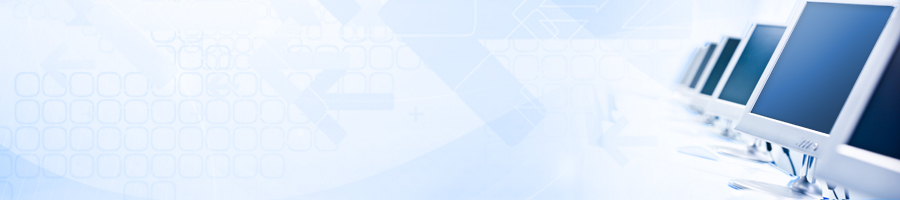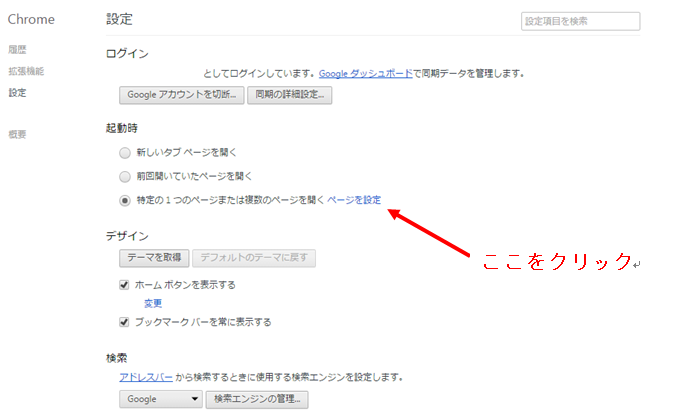画像:フリー写真素材ぱくたそ
パソコンの起動時の設定でメーラーが立ちあがったり、スケジューラーが立ちあがったり設定をしている方もいらっしゃいますよね。
でもネットサーフィンをする場合は、とりあえずインターネットエクスプローラーやグーグルクロームを立ち上げて、そこから検索をしたり、ヤフーを見たりする方も多いのではないでしょうか。
つい余計な芸能ニュースを見てしまったり、通販のページを見続けてしまったり、目的のページや作業にたどり着くまでに遠回りすることって多くないですか?
また、仕事などで決まったページをチェックしなければならないのに、いちいちそれをお気に入りから開いて確認すると言った作業をするのもけっこう手間がかかるものですよね。
そんなときに、便利な機能があります。
単純にいいますと、グーグルクロームでWebを立ち上げた時に、必要なサイトがすべて開いた状態で立ち上がるという機能です。
一度設定してしまうと、5サイトでも10サイトでも起動時に立ちあがるのでとても便利です。余計なネットサーフィンに時間も使わないので一石二鳥と言えるのではないでしょうか。
グーグルクロームWebを開くと、最上部から二段目に三本線 「三」のマークが右端にありますよね。
これが設定画面を開くアイコンです。
開くと以下のような画面になります。
この中に、上から二つ目の項目で「起動時」というところがあります。
その中の3つ目のラジオボタンに「特定の1つのぺーじまたは複数のページを開く」と書いてあります。その右側に青い文字で「ページを設定」とありますよね。
図の中で赤い矢印で示した部分です。
これをクリックしてみてください。
すると、URLを入力する画面になりますので、ここでいくつでも起動時に開きたいWebの設定ができます。
例えば、ヤフーでスポーツニュースをチェックしたい方は、その画面を開いてURLを小ペーして張ればOKです。
時事ニュースを見たい場合や災害情報を見たい場合も同様にURLを指定するとそのページが開きます。
URLのコピペの際には、便利なツールがありますのでこちらのページもご覧ください。「コピペの際の便利ツールクリップNOTE」
ブログの更新やサイトのアクセス管理をしている方は、ブログのログイン画面を設定したり、グーグルのサーチコンソールを設定することで、すぐにその画面が開いた状態で立ち上がります。
株価の情報を知りたい方も銘柄ごとにすべて入力しておけばその画面が開いた状態になります。
これで、一つ一つ開く時間も短縮できますし。他のページを意味もなくネットサーフィンしてしまうことも防げます。
ぜひご活用ください。
関連ページ
- コピぺの際の便利ツールクリップNOTE
- 日々いろいろなことをネットで検索していると。あ、これ便利だわぁというものが見つかります。そんなネット上の便利なサービスをご紹介します。日々追加していきますのでお楽しみに!
- 消えたホームページや過去のホームページを見る方法
- 日々いろいろなことをネットで検索していると。あ、これ便利だわぁというものが見つかります。そんなネット上の便利なサービスをご紹介します。日々追加していきますのでお楽しみに!
- PDFファイルの容量を小さくする方法
- 日々いろいろなことをネットで検索していると。あ、これ便利だわぁというものが見つかります。そんなネット上の便利なサービスをご紹介します。日々追加していきますのでお楽しみに!
- パワーポイントのファイル容量を小さくする方法
- 日々いろいろなことをネットで検索していると。あ、これ便利だわぁというものが見つかります。そんなネット上の便利なサービスをご紹介します。日々追加していきますのでお楽しみに!
- イラストレータのファイルを見たいなら
- 日々いろいろなことをネットで検索していると。あ、これ便利だわぁというものが見つかります。そんなネット上の便利なサービスをご紹介します。日々追加していきますのでお楽しみに!
- パソコンの画面が逆さま!?そんな時の対処法
- 日々いろいろなことをネットで検索していると。あ、これ便利だわぁというものが見つかります。そんなネット上の便利なサービスをご紹介します。日々追加していきますのでお楽しみに!
- ワードで勝手に項目番号が振られるとお怒りの方へ
- 日々いろいろなことをネットで検索していると。あ、これ便利だわぁというものが見つかります。そんなネット上の便利なサービスをご紹介します。日々追加していきますのでお楽しみに!
- パワーポイント(パワポ)の配布資料の余白をなしにする方法
- 日々いろいろなことをネットで検索していると。あ、これ便利だわぁというものが見つかります。そんなネット上の便利なサービスをご紹介します。日々追加していきますのでお楽しみに!
- ワード(Word2010)で ファイルの保存場所をヘッダーやフッターに入れる方法
- 日々いろいろなことをネットで検索していると。あ、これ便利だわぁというものが見つかります。そんなネット上の便利なサービスをご紹介します。日々追加していきますのでお楽しみに!